为导航菜单添加个性图标字体
目前图标字体非常流行,图标字体使用简单,与图片格式的小图标相比,支持视网膜显示,可以无限放大。特别是一些响应式设计的主题模板,都会或多或少使用图标字体,包括我制作的Ality主题和目前用的Begin主题,除了主题集成的图标字体,我们还可以单独为导航菜单上的项目也配上个性化的图标字体。
具体方法:
一、WP后台–插件–安装插件页面搜索:Font Awesome 4 Menus,下载安装并启用。
二、WP后台—外观—菜单,进入菜单设置页面,选择并编辑一个菜单项,在CSS类中输入一个图标字体选择器名称,如图:

font
如果在编辑菜单项目面板中无CSS类,可以打开右上角的“显示选项”,在显示菜单高级属性中勾选“CSS类”。
图标字体选择器名称,打开此页查看:http://fontawesome.io/icons/
点开一个认为合适的图标字体,在下会显示类似:
- <i class=“fa fa-home”></i>
只需在菜单CSS类中输入fa fa-home就可以了。
当然这个图标字体库并不只局限于使用在导航菜单上,只要把相应的图标代码加到主题模板的相应位置,也同样可以显示。
如果认为上面插件提供的图标字体不符合自己的要求(其实这套Font Awesome图标字体早已烂大街),还可以自己做一套更加个性化的图标字体。
图标字体在线制作:https://icomoon.io/app/
侧边分类小工具添加图标看这里第2条
版权声明:本文内容由互联网用户自发贡献,该文观点仅代表作者本人。本站仅提供信息存储空间服务,不拥有所有权,不承担相关法律责任。如发现本站有涉嫌抄袭侵权/违法违规的内容, 请发送邮件至 举报,一经查实,本站将立刻删除。

写给所有做网站的朋友的一封信
现在就开始执行“1+N”互联网推广和没有开始执行的人,一两天看不出任何区别; 一两个月看来差异也是微乎其微的;但在2-5年的长远时间来看的时候,你的高质量询盘不断增加,你的互联网资产已经建立完成,对手已经很难匹敌,现在你看到这段文字的时候就是最好的开始,现在就是最好的时候,马上开始“1+N”体系的整体互联网推广吧,我们和你一起,开创互联网大未来!







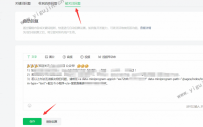


 备案号:
备案号: